- Easeusについて
- 会社情報
- ダウンロードセンター
- お問い合わせ
EaseUS RecExperts
画面上の内容なら、なんでも録画可能な使いやすいスクリーンレコーダー
- キャプチャーの範囲を自分で自由に選択可能
- ディスクプレイ、ウェブカム及び音声を同時に、または別々で記録可能
- オンライン会議、ストリーミング動画/音楽など、1クリックで録画可能

概要:
Macユーザーは、アップデート後にmacOS Sonomaの様々な問題に直面しているそうです。この記事では、macOS Sonomaの最も一般的な問題とその解決策について説明します。
Appleが新しいOSアップデートをリリースするたびに、多くの素晴らしい機能と一連の厄介な問題がもたらされます。2023年9月にmacOS Sonomaが発売されると、Appleはユーザーに新機能と改善を提供する予定です。多くのユーザーがmacOS Sonomaの問題を訴えています。そこで、同じ問題に直面している場合のいくつかの問題と解決策を見てみましょう。
macOS Sonomaの問題は、アップデートのせいでMacの動作が重くなったり、Mac自体にアップデートが表示されなくなったりすることがある。よくある問題と対処法をご覧ください。
Appleは9月26日にmacOS Sonoma 14アップデートをリリースしましたが、一部のユーザーはアップデート自体を見つけることができなかったり、アップデートの確認中に停止してしまったりしました。これは互換性の問題、サーバーの問題、またはインターネット接続の問題が原因である可能性があります。解決方法を見てみましょう:
互換性について:お使いのデバイスがmacOS Sonomaと互換性がない場合、アップデートが表示されないことがあります。Sonomaと互換性のあるデバイスリストを確認してください。
お使いのMacのモデルを確認するには、Appleメニュー > このMacについてのセクションに移動してください。

サーバーの問題:AppleのサーバーはmacOS Sonomaアップデートの配信を担当しています。サーバーが混雑していると、クラッシュが発生することがあります。
Appleのシステムステータスのウェブサイトにアクセスし、macOSソフトウェアアップデートが実施中かどうかを確認してください。
macOS Sonomaのダウンロードファイルは、そのサイズを考慮すると大きく複雑です。しばしば「ダウンロードが0%で停止」「ダウンロード失敗」「ダウンロードの途中で遅延」などの問題が発生します。以下のオプションを試して問題を解決してください。
ストレージを確認する:macOS Sonomaのアップデートファイルは約13GBです。十分な空き容量があることを確認し、不要なファイルやデータを削除してください。ストレージを確認するには、システム設定>一般>ストレージにアクセスしてください。
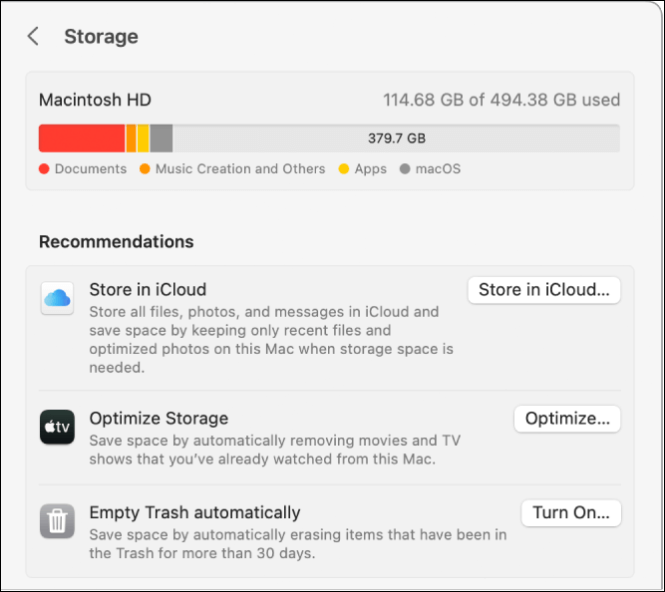
macOS SonomaをMacにインストールしましたが、インストールに失敗しました。どうすればいいでしょうか?その答えは、セーフモードでアップデートをインストールすることです。セーフモードは、外部アプリやプロセスから隔離された環境でmacOSを実行します。この方法は問題を特定するのに役立ちます。

セーフモードに入るプロセスは、お使いのMacがAppleシリコンかIntelチップかによって異なります。Appleシリコンの場合、Macをオフにし、電源ボタンを押し続けて「起動オプションの読み込み」が表示されるのを待ち、メインのMacボリュームを選択して「セーフモードで続行」をクリックします。Intel Macの場合は、リスタートしてシフトキーを押し続け、ログインウィンドウが表示されるのを待ちます。
セーフモードでmacOS Sonomaを再インストールしてみてください。
アップデート後にこの問題が発生すると、特に大きな問題となります。Sonomaは動作に多くのスペースとメモリを使用し、結果としてパフォーマンスが低下します。この問題は頻繁に発生し、クラッシュやフリーズが伴うこともありますが、速度を改善するためにいくつかの対策を試すことができます。
これに対処するために、いくつかのメンテナンス作業を実行して速度を回復させることができます。メンテナンス作業には、メンテナンススクリプトの実行、ログのローテーション、使用していないアプリの削除、RAMの解放、ディスク権限の修復が含まれます。
macOS Sonomaにアップデートした後、突然Wi-Fiネットワークや接続の問題が発生することがあります。以下のトラブルシューティングを試して問題を解決してください。
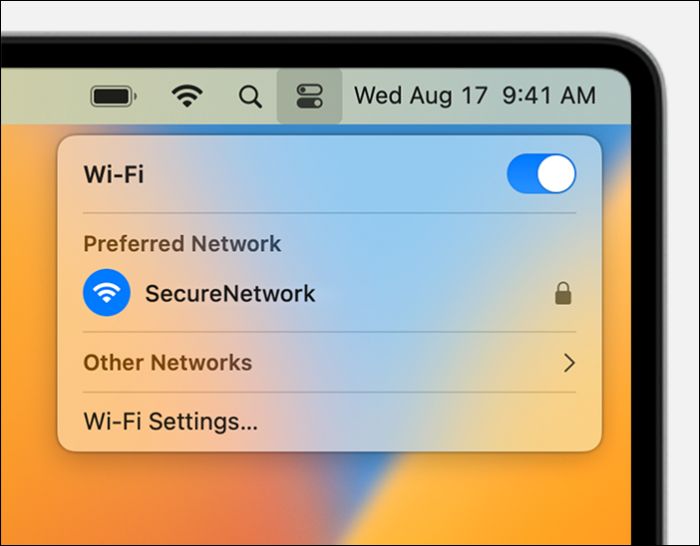
システムが以前の周辺機器を忘れてしまったり、どの機器とも完全に接続できなかったりすることがあります。このような場合は、以下をお試しください。

アップデートの後、バッテリーの消耗が早いと感じたら、最初はインデックスの再作成が原因かもしれません。このプロセスはバックグラウンドで実行されるため、バッテリーの消耗が早くなります。
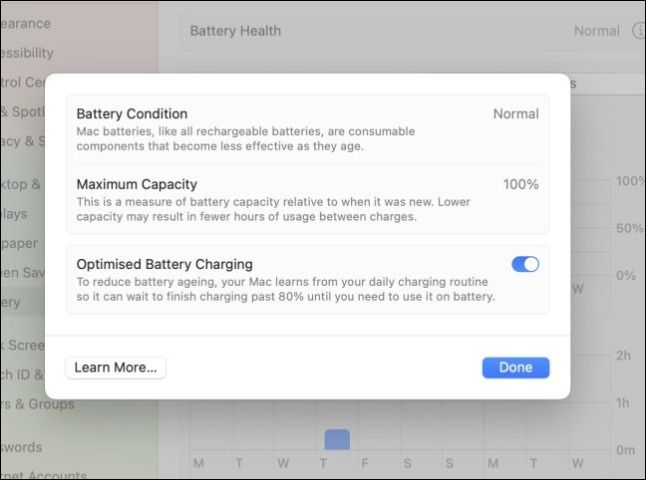
問題が1週間以上続く場合は、いくつかの点を確認する必要があるかもしれません:
macOS Sonoma上でアプリがクラッシュしたり、最適なパフォーマンスが得られない場合、互換性の欠如や何らかの原因が考えられます。
アプリのアップデートを確認し、ダウンロードしてください。またはMacにアプリを再インストールします。うまくいかない場合は、代替案を検討してください。
デスクトップ上のiPhoneウィジェットはSonomaで最も話題となっている機能の一つです。この機能はMac上でiPhoneのウィジェットを導入し、ウィジェットが薄れたりデスクトップ上で表示されたりします。しかし、OSのバグによりウィジェットが固まったり、読み込みが遅くなったり、予期せず終了したり、更新を拒否したりする問題が発生しています。
これを解決するために、ウィジェットを再度追加してみたり、Macを再起動したり、位置情報サービスを有効にするなどの対策を試してみてください。
Macが起動しない、あるいは起動中や再起動中に固まった場合。それはブートバグが原因です。
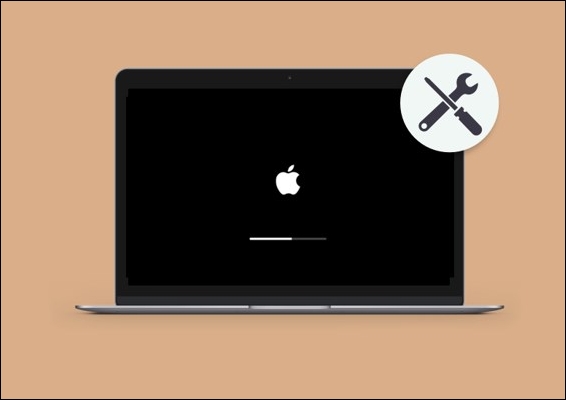
この起動問題は、起動オプションの読み込みによって時々発生しますが、簡単に修正することができます:
スクリーンセーバーは、開くとビデオをスクリーンセーバーとして設定できます。macOSのスクリーンセーバーが機能しない場合は、心配しないでください。代わりにこれらを試してみてください:
一般的に、Macのファンは騒音を発生させませんが、大きな騒音で動作する場合は対処が必要です。
インデックス作成などのリソースを多く消費するプロセスを行う際には、ファンがより速く回転して空気の流れを提供します。重い使用を避け、通気口が塞がれていないことを確認して、ファンの騒音を止めてください。
macOS SonomaはMacのビデオ会議と画面録画機能に多くの変更を加えました。もしあなたがアップデートして、頻繁にバグによるエラーに直面するなら、Macでスクリーン録画するためにスクリーンレコーダープログラムに依存する必要があります。
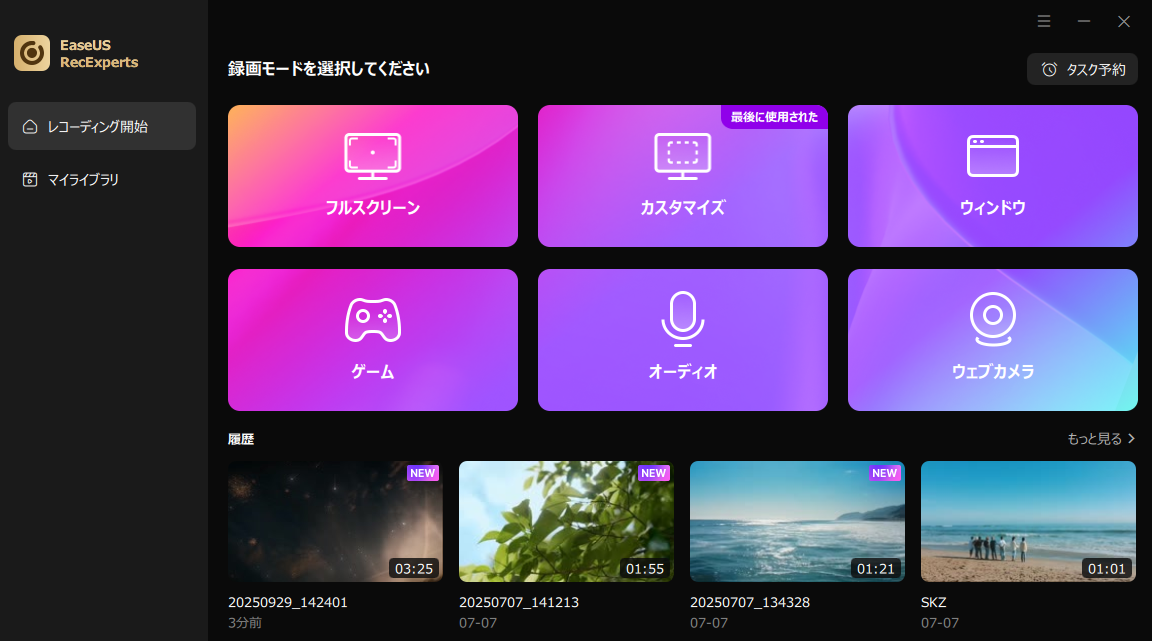
EaseUS RecExpertsは、Macで高品質なフルスクリーンを録画するプロフェッショナルなスクリーンレコーダーです。ビデオチュートリアル、ゲームプレイ、情報提供ビデオ、またはmacOS Sonomaの問題の修正方法など、さまざまなコンテンツを記録できます。複数のモードで画面をキャプチャし、Macの内部オーディオとマイクを録音できます。オーディオ機能、エディター、ノイズリムーバーでビデオを向上させることができます。待つ理由はありません。今すぐ無料バージョンを使用してその魔法を確認するためにツールをダウンロードしてください。
主な特徴
他にもいくつかの問題がありますが、ユーザーがよく遭遇するmacOS Sonomaの問題については取り上げました。この投稿では、Sonomaの体験を向上させるために従うべき修正方法について説明しています。ビデオ会議、画面録画、オーディオの問題が発生した場合、EaseUS RecExpertsのようなプロフェッショナルなスクリーンレコーダーを試すことができます。今すぐダウンロードして、Macの画面を録画しましょう。
1. なぜ私のMac Sonomaでアプリが動作しないのですか?
macOS Sonomaのアプリが動作しないのは、ソフトウェアの中断や互換性の問題が原因かもしれません。そのような場合は、アプリを更新するか、完全に再インストールしてみてください。
2.macOS Sonomaにアップデートすべきですか?
お使いのMacがmacOS Sonomaと互換性がある場合は、最新のオペレーティングシステムバージョンに確実にアップデートすべきです。公開されたすべてのOSで問題は発生しますが、時間が経つにつれてAppleはそれらを解決し、最新のアップデートを展開します。
3.MacをSonomaにアップデートするにはどうすればいいですか?
ステップ1. 左側のAppleメニューにカーソルを合わせます。
ステップ2. 「一般」>「ソフトウェアアップデート」に進みます。
ステップ3. アップデートを確認し、macOS Sonomaをダウンロードします。